|
EndNote日本語版の使い方 How to use EndNote Japanese Edition 初稿:2002年2月17日 1.EndNoteとは 2.使い方(基本編) EndNoteは研究者が文献を管理したり、投稿用に文献目録を作成するのに強力なサポートをします。 EndoNoteは次の3つの機能があります。 1)文献データベースの作成:個人的な文献ライブラリを作成し、ソート、編集、検索すが容易に行えます。 2)文献目録の作成:自動的に引用された文献のリストを作成します。EndNoteを使ってワープロ文書に引用を挿入し、後でこの原稿をスキャンしてテキスト内の引用を抽出し、いろいろな投稿形式で文献目録を作成できます。 3)オンライン検索:オンライン上の文献データベースを検索し、文献を直接EndNoteに取り込むことが出来ます。もちろん、オンライン以外のCD-ROMや他のデータベースからデータを読み込むことも出来ます。 4)自動文献目録作成機能:Microsoft Wordを使っている場合は、"Cite While You Write"プラグインを使うことで、引用をするたびに自動的に文献目録が作成できるようにすることができます。 EndNoteビューア デモ版は30日間のトライアル期間が過ぎるとデモ版は機能が限定されたビューアになります。 ビュアではライブラリを開くこと、文献の検索、ソート、印刷まではできますが、以下の制限が生じます。 ・既存のライブラリへの文献の追加、修正が10件までに制約されます ・一つの原稿では10件までの引用しかフォーマットできません ・ネット上のデータベースから引き出せる文献が10件に制限されます ・読み込みと書き出しも10件以下です EndNote 5の特徴 ・Microsoft Word 98/2001に対するサポートの強化 Word画面から離れることなく、EndNoteのほとんどの作業ができるようになりました。 ・最新版のスタイル、フィルタ、接続ファイル 最新版はEndNoteのサイトからダウンロードできます。EndNoteのレコードをクリックするだけでオリジナルの"Web of Science"のレコードにアクセスできるようになりました。 ・スペルチェック 多言語対応になりました。 ハード、ソフト要件 システム要件: MacOS8.6以降 ハードウェア要件: PowerPC搭載Macintoshが最低条件だが、Microsoft Word 98か2001で文献リスト自動作成機能(Cite While You Write)を使いたい場合は、G3/333MHz以上が必要。 RAMは8MB以上、HDは32MB以上の空き容量が必要。 オンライン検索を行うにはインターネット接続環境が必要。 対応ワープロソフト:(2001年7月現在) Microsoft Word 4〜6.0.1,Word 98,and Word 2001 WordPerfect 1-3.5 NisusWriter 3〜5 AppleWorks (ClarisWorks)4〜5 Rich Text Format (RTF) Plain Text HTML 但し、自動リスト作成機能等のプラグインが使えるのはWord 6,98,2001のみ。 日本語版EndNoteは英語版のメニュー、ダイアログ等のテキストを日本語にしたものです。 「EndNote5 Demo日本語化キット」はMac Clinicの薬局からダウンロードできます。 プログラムの制約上、全ての英語が日本語化されているわけではありません。 日本語版EndNoteでは日本語のデータも扱うことが出来ます。 2-1.日本語版の注意 1)日本語の用語について 英語版に対し、以下の日本語を当てています。英語のまま表示されるメニュー等に対してはこれを当てはめてください。
2)ライブラリ表題欄の日本語表示 デフォールトでは「Author, Year, Title」となっていますが、これを日本語表示することが出来ます。 「環境設定」の「表示フィールド」ペインでヘディングの所を以下のように日本語に変更してください。 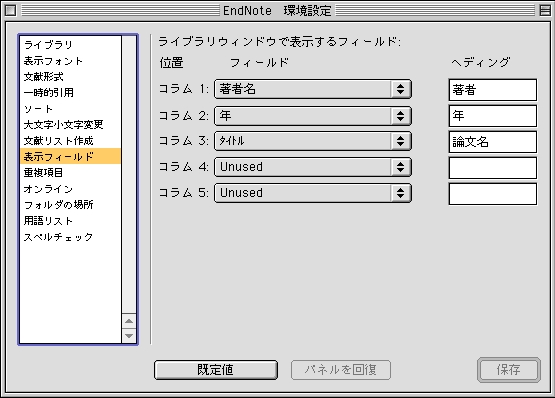 3)用語メニューの日本語表示 用語メニューの表示はデフォールトでは英語の「Authors, Journals, Keywords」になっています。これを日本語にすることが出来ます。 「用語」メニューの「用語リストを定義する...」を選択し、「名称変更...」ボタンを押して下記のように変更してください。 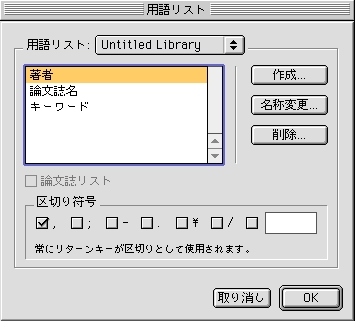 2-2.基本的な使用方法 1)文献データの入力 新規ライブラリを開きます。 次に、「文献」メニューから「新規」を選択します。 まず、文献タイプを選択します。 文献タイプならびにフィールド名は英語のままですが、一般的な用語ですからそれほど問題はないでしょう。 フィールドへは日本語も入力できます。 著者名(Author)フィールドで外国人名を入力する場合は、2つの方法があります。 ファースト+ラストネームの形とラスト+ファーストネームの形です。後者の場合はラストネームの後に「カンマ」を付けることを忘れてはなりません。 著者が複数いる場合は、改行して1行に一人ずつ入力します。 EndNoteには用語リスト機能があり、既に記録した著者名や学会誌名に類似のものがあれば、文献の入力時にそれを助言します。Internet Explorerなどのオートコンプリート機能と同じものです。 未登録の用語は赤字で表示され、文献ダイアログを閉じると自動的に用語リストに加えられます。  フィールドの移動はカーソルでも出来ますが、大量のデータをまとめて入力する場合は、タブキーを使う方が効率が上がります。 新規文献画面で入力するとき、よけいな括弧を加えたり、字体を指定することは出来ません。それぞれのスタイルで必要な記号は、EndNoteは文献目録を作成するときに自動的に追加します。 これでライブラリが作成されます。 2)ライブラリ文献の検索 ライブラリの中の文献を検索するには、「文献」メニューの「検索」を選択します。  日本語の検索も可能です。 著者名等の特定のフィールドを検索する場合、「索引を使う」のチェックを外さないと検索が出来ません。大量のデータがある場合は、検索を先に作成しておくと検索速度が速くなります。 3)ライブラリ文献のソート 「文献」メニューの「ソート」を選択します。 言語で「日本語」を選択します。 日本語でのソートも可能ですが、次のルールがあります。 ・英語が混在する場合は、英語が上位に来る ・ひらがなは漢字の上位に来る ・漢字はJISコード順(音読み順)に並べられる 従って、もし日本語の名称を読みがな順に並べたい場合は、カスタム欄にひらがなを入力し、それを第一フィールドとしてソートします。  4)原稿への引用の追加 論文をEndNoteが対応しているワープロ(NisusWriterなど)で開きます。 EndNoteのライブラリを同時に開き、そこから必要な文献行を選択し、ワープロの指定箇所にドラッグ&ドロップします。 これで自動的に文献情報が埋め込まれます。 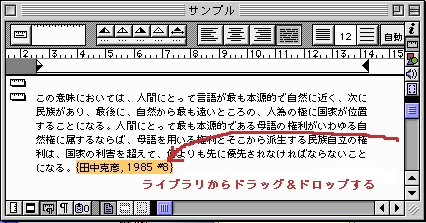 5)出力スタイルの選択 学会誌や雑誌に投稿する場合、それぞれの雑誌で、引用や文献目録の表示方法が規定されています。これを投稿規定形式といいますが、EndNote日本語版では出力スタイルまたは単にスタイルと呼びます。 EndNoteにはアメリカの主要な学会誌のスタイルがスタイルファイルとして用意されています。またオンラインでこれ以外のスタイルを取り出すことが出来ます。 「ファイル」メニューの「スタイル」から「スタイルマネージャ」を選択すると、既に登録されているスタイルを見ることが出来ます。 このリストの中に自分が投稿したい学会誌、雑誌がない場合は、「新規スタイル」を選択し、自分で登録をします。ただし、全部の項目を入力するのは大変なので、似たものをベースに選択し、一部を修正します。 スタイルの編集ではフォントの種類やサイズ、字体を選択することが出来ます。 今後使用するスタイルはスタイルマネージャの「Favorite」(お気に入り)をチェックしておきます。するとこれがメニューから選択できるようになります。 それぞれのスタイルで実際にどのように文献目録が作成されるのかを見ることが出来ます。 スタイルを選択し、「印刷」メニューを選択すると、そのスタイルでライブラリが印刷されます。 ファイルとして残したい場合は、「書き出し」メニューを選択します。 6)原稿をスタイルで書き換える(フォーマット) 最終的に原稿を投稿規定スタイルで出力するにはまず、「原稿」メニューの「スキャン」を選択します。 引用を加えた論文を選択します。 全体のスキャンが行われ、引用の有無が確認されます。 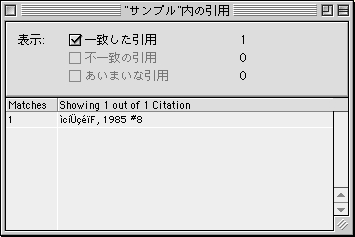 著者名に日本語がある場合、文字化けしてしまいます。内容は日本語データですからここでは気にすることはありません。 それぞれの行をクリックするとライブラリのその項目が表示されます。 続けて、同じ「原稿」メニューから「フォーマット」を選択します。 フォーマットダイアログが表示されます。 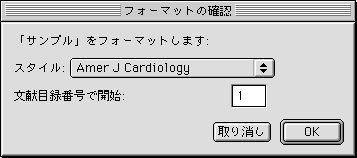 スタイルメニューから出力したいスタイルを選択します。 フォーマットボタンを押すと、フィアルの保存名を聞いてきます。「オリジナル原稿名+スタイル名」となります。続いて、原稿のフォーマットが開始されます。 ワープロでフォーマット化された原稿を開いてみます。 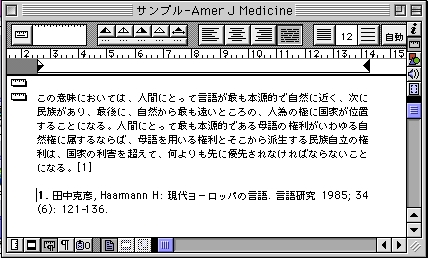 このスタイルでは引用部分は数字だけ、文献目録は数字と全てのデータが記載されます。これは選択したスタイルによって変化します。 必要に応じ、例えば、文献目録の部分を別ページにしたり、「参考文献」の表題を加えます。 7)引用リスト自動作成機能 Miccrosoft Word 98または2000を使用している場合は、「Cite While You Write 」(CWYW)機能、直訳すると「あなたが書いている間に自動的に引用する」という機能を使うことが出来ます。Word文書に引用を加えるとそのつどフォーマットが行われるものです。 他ののワープロでも先に述べたフォーマットメニューで同じ作業が出来るため、あえて必要な機能とは考えられません。 WordがインストールされているMacでEndNoteを起動すると、自動的にCWWWプラグインがインストールされます。 私は現実には確認していませんので、興味のある方はご自分でトライしてみてください。 このテキストの全体ならびに一部を他のホームページへの転載、雑誌等への転載することを禁じます。 リンクは「MacClinic」のトップページへ張る場合は自由ですが、このページに直接リンクする場合は、事前に許可を得て下さい。 (C)2002 ハリー小野(Harry Ono) harryono@mac.com All right reserved |